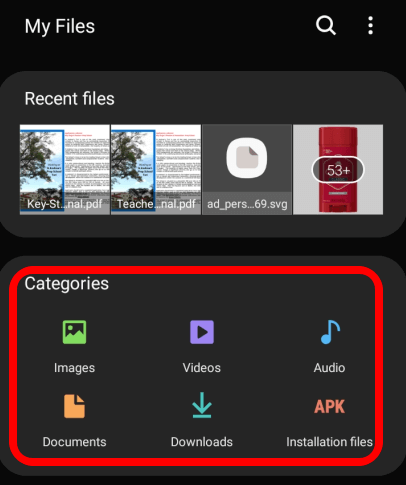A média és más fájlok nyomon követése androidos eszközén bonyolult lehet. Lehet, hogy letöltött valamit az internetről, a közösségi média alkalmazásokból vagy az e-mailből, és ez nem jelenik meg a Letöltések mappában.
Hasonlóképpen, ha nem tiltotta le eszközén az automatikus letöltési funkciót, akkor néhány fájl továbbra is letöltésre kerül az eszközére az Ön tudta nélkül. Ráadásul a törölt fájlok is mindaddig tárban maradnak, amíg felül nem írják őket új adatokkal, vagy formázza a készülékét.

Mindezek együtt megnehezítik az összes letöltött fájl elhelyezését együtt törölje azt, amire nincs szüksége.
Ez az útmutató elmagyarázza azokat a lehetőségeket, amelyekkel törölnie kell az Android rendszeren letöltött letöltéseket.
3 lehetőség a letöltések törlésére az Android rendszeren
Számos lehetőség áll rendelkezésre a letöltések törléséhez az Android-eszközökön, ideértve a USB kábel funkciót a fájlok laptopon történő megtekintéséhez és a fájlok manuális törlését. Alternatív megoldásként használhatja eszközén a Saját fájlok natív alkalmazást, vagy telepíthet egy harmadik féltől származó alkalmazást a kívánt fájlok kiválasztásához és végleges törléséhez az eszközéről.
Megjegyzés: A fájlok törlése előtt feltétlenül készítsen biztonsági másolatot a kívánt felhőtároló vagy külső merevlemezről arra az esetre, ha véletlenül fontos fájlt vagy memóriát törölne.
Letöltések törlése Android telefonról USB-kábel használatával
Törölheti a letöltéseket Android-eszközén, ha rendelkezik USB-kábellel és laptopdal.

Az Android fájlletöltések törlése a Saját fájlok alkalmazással
A letöltéseket külön-külön is törölheti Android-eszközének különböző mappáiból. Ezek a mappák tartalmazzák a médiafájlok letöltését a közösségi média alkalmazások, például a Facebook vagy a Twitter ból, a felhőtárhelyről és az SD-kártyáról, ha rendelkezésre állnak.
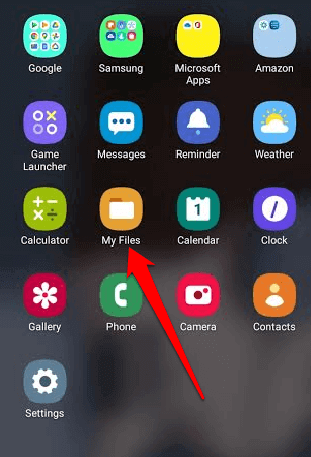
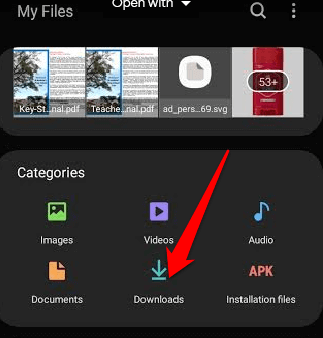
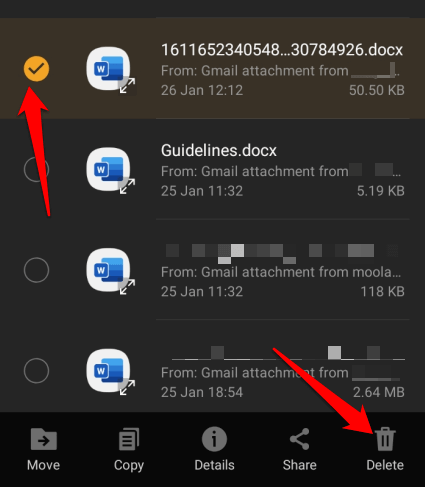
Megjegyzés: Ha az összes fájlt törölni szeretné a Letöltések mappából, tartsa lenyomva egy fájlt, majd koppintson a képernyő bal felső sarkában lévő körre az
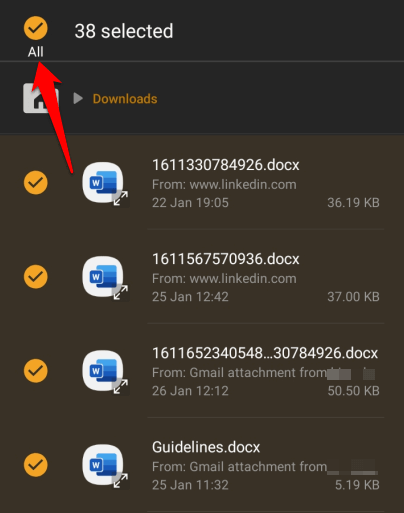
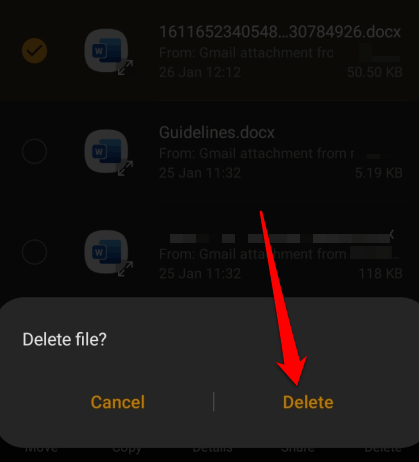
A médiafájl-letöltések törlése Android-on
Ha csak videót vagy összes videóletöltést szeretne törölni Android-eszközéről, nyissa meg Saját fájlokalkalmazást, és válassza a Képek, videók vagy Hang kategória lehetőséget. E mappák bármelyike tartalmazza az összes kép-, videó- vagy zeneletöltést a készüléken, és kiválaszthatja az egyes fájlokat vagy az összes fájlt a törléshez. aligncenter size-large ">
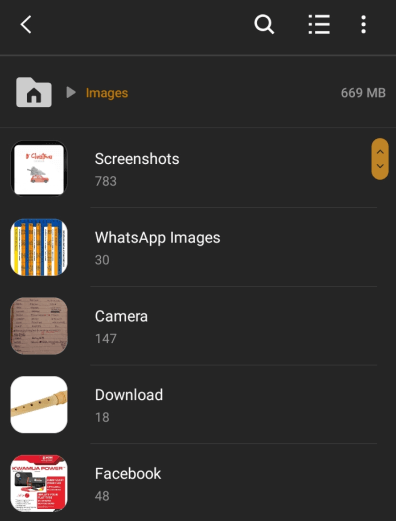
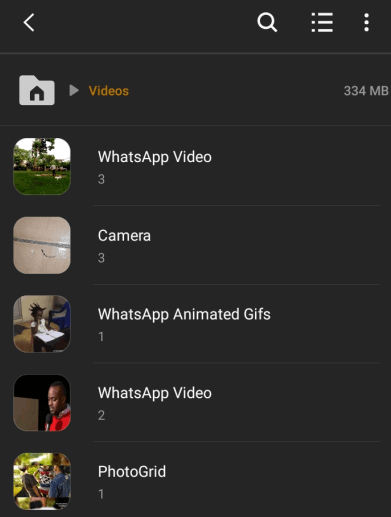
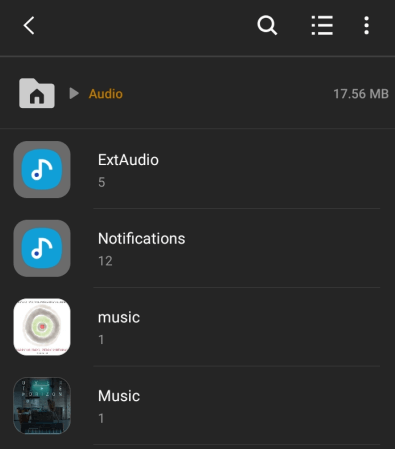
Dokumentumletöltések törlése Android-on
Az eszközöd Dokumentumok mappája tartalmazza az összes dokumentumot, amelyet esetleg mentett vagy letöltött az e-mailedből, a közösségi média alkalmazásokból és más forrásokból.
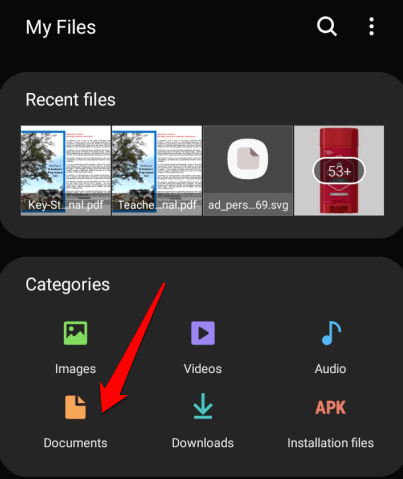
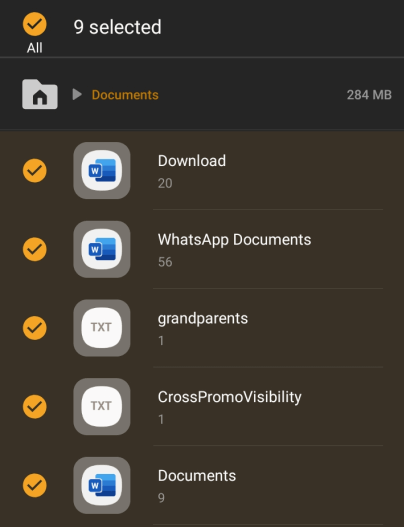
Harmadik féltől származó alkalmazások, amelyekkel letöltheti az Android rendszerű fájlokat
Az adatokat véglegesen is törölheti Android-eszközének tárhelyéről harmadik fél általi törléssel kb. Az egyik ilyen alkalmazás a File Shredder, amely a kiválasztott fájlok törlésével működik, majd véletlenszerű adatokkal felülírja az adatokat, hogy teljesen megszabaduljon a fájloktól.
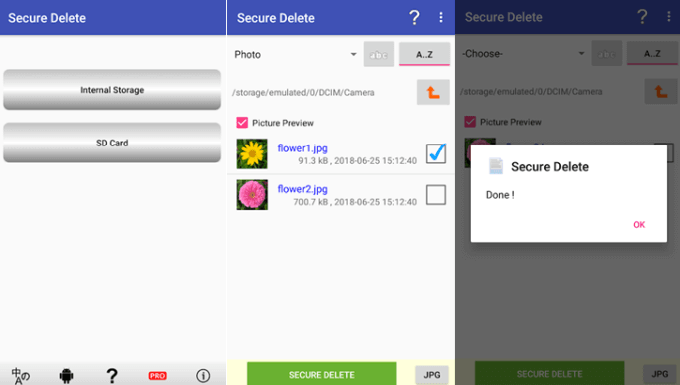
Olyan alkalmazást is használhat, mint a Biztonságos törlés, hogy privát fájlokat törölhessen véglegesen, különösen akkor, ha el akarja dobni vagy eladja készülékét.
Letöltések végleges törlése az eszközről
Az adatok törlése a telefonról vagy a táblagépről nagyszerű lehetőség az értékes tárhely megváltására és a rendetlenség megszabadulására, amely egyébként befolyásolhatja az eszköz teljesítményét .
A nem kívánt letöltések törlésének legjobb módja az USB-kábel használata és manuális törlés a számítógépről, mivel a fájlok egyenesen a Lomtárba kerülnek. Ha azonban nem akar nyomot hagyni az ilyen fájlokról, törölheti őket közvetlenül az eszközéről.
Törölhette az Android-eszközén a letöltéseket a fenti lépések bármelyikével? Ossza meg velünk tapasztalatait egy megjegyzésben.